Samsung S27E591C User Manual
Browse online or download User Manual for TVs & monitors Samsung S27E591C. Samsung S27E591C Hướng dẫn sử dụng [sk]
- Page / 102
- Table of contents
- BOOKMARKS




- Sổ tay Hướng 1
- THIẾT LẬP MÀN HÌNH 3
- Trước khi sử dụng sản phẩm 10
- Chuẩn bị 19
- -2° (±2.0°) - 20° (±2.0°) 26
- 4 Khóa thiết bị khóa 27
- 2.1 Before Connecting 30
- 2.2 Kết nối và sử dụng PC 30
- Kết nối bằng cáp HDMI 31
- Kết nối sử dụng cáp HDMI-DVI 31
- Kết nối bằng cáp DP 32
- Kết nối với Tai nghe hoặc Loa 32
- 2.2.2 Kết nối Nguồn 33
- ****x**** **Hz 36
- ****x**** 36
- Thiết lập màn hình 37
- Sắp xếp OSD 57
- Thiết lập và khôi phục 61
- WRGHIDXOW 74
- <HV 1R 74
- 6.1 Information 75
- Contrast 76
- Sharpness 76
- Brightness 76
- 6.3.1 Volume 77
- Easy Setting Box 78
- Cài đặt phần mềm 79
- 2 Rút cáp khỏi sản phẩm 80
- 3 Bật nguồn sản phẩm 80
- Hướng dẫn xử lý sự cố 81
- Các thông số kỹ thuật 85
- 800 111 31 91
- 91
- 0 801-172-678* 92
- 92
- 92
- Không phải lỗi sản phẩm 97
- Phụ lục 98
- Thuật ngữ 99
- Độ phân giải 100
- Cắm và Chạy 100
- Vị trí 58 102
Summary of Contents
Sổ tay Hướngdẫn Sử dụngS27E591CMàu sắc và hình dáng có thể khác nhau tùy theo sảnphẩm và để cải tiến hoạt động, các thông số kỹ thuậtcó thể sẽ được th
10Trước khi sử dụng sản phẩm Trước khi sử dụng sản phẩmĐiện và an toàn Các hình ảnh sau chỉ để tham khảo. Các tình huống trong thực tế có thể khác với
100Phụ lục Phụ lụcĐộ phân giảiĐộ phân giải là số lượng điểm ảnh ngang và điểm ảnh dọc tạo thành màn hình. Nó biểu thị mức độ chi tiết của màn hình hiể
Chỉ mục101Chỉ mụcÂÂm thanh 61BBản quyền 6Bảng chế độ tín hiệu chuẩn 87Bật đèn LED nguồn 73CCác bộ phận 20Các lưu ý về an toàn 9Cài đặt 24Cài đặt lại T
Chỉ mụcChỉ mục102VVị trí 58
11Trước khi sử dụng sản phẩm Trước khi sử dụng sản phẩm Thận trọngCài đặt Cảnh báoKhông rút dây nguồn khi sản phẩm đang được sử dụng. Sản phẩm có th
12Trước khi sử dụng sản phẩm Trước khi sử dụng sản phẩm Thận trọngKhông lắp đặt sản phẩm trên bề mặt không vững chắc hoặc rung động (giá đỡ không chắc
13Trước khi sử dụng sản phẩm Trước khi sử dụng sản phẩmHoạt động Cảnh báoĐặt sản phẩm xuống cẩn thận. Sản phẩm có thể đổ và bị vỡ hoặc gây ra thương
14Trước khi sử dụng sản phẩm Trước khi sử dụng sản phẩmKhông đặt vật nặng, đồ chơi hoặc kẹo lên trên đỉnh sản phẩm. Sản phẩm hoặc vật nặng có thể đổ
15Trước khi sử dụng sản phẩm Trước khi sử dụng sản phẩm Thận trọngKhông chèn đồ vật kim loại (đũa, đồng xu, kẹp tóc, v.v.) hoặc đồ vật dễ cháy (giấy,
16Trước khi sử dụng sản phẩm Trước khi sử dụng sản phẩmKhông để nước rơi vào thiết bị nguồn DC hoặc làm ướt thiết bị. Có thể xảy ra điện giật hoặc hỏ
17Trước khi sử dụng sản phẩm Trước khi sử dụng sản phẩmHãy thận trọng khi điều chỉnh góc của sản phẩm hoặc độ cao chân đế. Nếu không, ngón tay hoặc b
18Trước khi sử dụng sản phẩm Trước khi sử dụng sản phẩmTư thế đúng khi sử dụng sản phẩm Sử dụng sản phẩm với tư thế đúng như sau: Giữ thẳng lưng. Để
191 Chuẩn bị1 Chuẩn bị1.1 Kiểm tra các thành phần1.1.1 Kiểm tra các thành phần Liên hệ với đại lý bạn đã mua sản phẩm nếu thiếu bất kỳ mục nào. Bề
Mục lục2Mục lụcTRƯỚC KHI SỬ DỤNGSẢN PHẨM6Bản quyền6Các biểu tượng được sử dụng trong sách hướng dẫn này7Làm sạch8Bảo đảm không gian lắp đặt8Lưu ý khi
20Chuẩn bị11 Chuẩn bị1.2 Các bộ phận1.2.1 Pa-nen điều khiển Màu sắc và hình dạng các bộ phận có thể khác so với hình trình bày. Để nâng cao chất lượng
21Chuẩn bị11 Chuẩn bị1.2.2 Hướng dẫn phím chức năngĐể vào menu chính hoặc sử dụng các mục khác, nhấn nút JOG để hiển thị Hướng dẫn phím chức năng. Bạn
22Chuẩn bị11 Chuẩn bị Các mẫu thực do có chức năng thay đổi nên tùy chọn hướng dẫn phím Chức năng sẽ khác nhau.Hãy chạy chức năng tương ứng dựa vào bi
23Chuẩn bị11 Chuẩn bị1.2.3 Mặt sau Màu sắc và hình dạng các bộ phận có thể khác so với hình trình bày. Để nâng cao chất lượng, thông số kĩ thuật có th
24Chuẩn bị11 Chuẩn bị1.3 Cài đặt1.3.1 Ráp chân đế Trước khi lắp ráp sản phẩm, hãy tìm nơi bằng phẳng và vững chãi để đặt sản phẩm sao cho màn hình đượ
25Chuẩn bị11 Chuẩn bị1.3.2 Gỡ bỏ chân đế Trước khi lắp ráp sản phẩm, hãy tìm nơi bằng phẳng và vững chãi để đặt sản phẩm sao cho màn hình được úp xuốn
26Chuẩn bị11 Chuẩn bị1.3.3 Điều chỉnh độ nghiêng của sản phẩm Màu sắc và hình dạng các bộ phận có thể khác so với hình trình bày. Để nâng cao chất lượ
27Chuẩn bị11 Chuẩn bị1.3.4 Khóa chống trộmKhóa chống trộm cho phép bạn sử dụng sản phẩm một cách an toàn ngay cả ở những nơi công cộng. Hình dạng thiế
28Chuẩn bị11 Chuẩn bị1.3.5 Lắp đặt giá treo tườngLắp đặt bộ giá treo tườngBộ giá treo tường cho phép bạn lắp sản phẩm lên tường.Mua bộ giá treo tường
29Chuẩn bị11 Chuẩn bịThông số kỹ thuật của bộ giá treo tường (VESA) Lắp giá treo tường lên tường đặc vuông góc với sàn nhà. Trước khi lắp giá treo tườ
Mục lụcMục lục3THIẾT LẬP MÀN HÌNH37 SAMSUNG MAGIC Bright37 Cấu hình SAMSUNG MAGIC Bright39 Brightness39 Đặt cấu hình cho Brightness40 Contrast40 Đặt c
302 Kết nối và Sử dụng Thiết bị nguồn2 Kết nối và Sử dụng Thiết bị nguồn2.1 Before Connecting2.1.1 Những điểm cần kiểm tra trước khi kết nối Trước kh
31Kết nối và Sử dụng Thiết bị nguồn22 Kết nối và Sử dụng Thiết bị nguồnKết nối bằng cáp HDMI Không kết nối cáp nguồn trước khi kết nối tất cả các cáp
32Kết nối và Sử dụng Thiết bị nguồn22 Kết nối và Sử dụng Thiết bị nguồnKết nối bằng cáp DP Không kết nối cáp nguồn trước khi kết nối tất cả các cáp
33Kết nối và Sử dụng Thiết bị nguồn22 Kết nối và Sử dụng Thiết bị nguồn2.2.2 Kết nối Nguồn Việc kết nối các bộ phận có thể khác nhau ở các sản phẩm
34Kết nối và Sử dụng Thiết bị nguồn22 Kết nối và Sử dụng Thiết bị nguồnThay đổi cài đặt âm thanh trên WindowsBảng điều khiển Âm thanh Loa Cài đặt L
35Kết nối và Sử dụng Thiết bị nguồn22 Kết nối và Sử dụng Thiết bị nguồn2.2.3 Cài đặt trình điều khiển Bạn có thể đặt độ phân giải và tần số tối ưu c
36Kết nối và Sử dụng Thiết bị nguồn22 Kết nối và Sử dụng Thiết bị nguồn2.2.4 Thiết lập độ phân giải tối ưuMột thông báo thông tin về việc thiết lập độ
373 Thiết lập màn hình3 Thiết lập màn hìnhĐặt cấu hình các cài đặt màn hình như độ sáng.Chúng tôi đã cung cấp mô tả chi tiết của từng chức năng. Tham
38Thiết lập màn hình33 Thiết lập màn hìnhKhi tín hiệu bên ngoài được kết nối với cổng HDMI hoặc DP và PC/AV Mode được cài đặt về AV, Bright có 4 chế đ
39Thiết lập màn hình33 Thiết lập màn hình3.2 BrightnessĐiều chỉnh độ sáng chung của hình ảnh. (Phạm vi: 0~100)Giá trị cao hơn sẽ làm cho hình ảnh trôn
Mục lụcMục lục4SẮP XẾP OSD57 Transparency57 Thay đổi Transparency58 Position58 Đặt cấu hình H-Position & V-Position59 Language59 Cấu hình Language
40Thiết lập màn hình33 Thiết lập màn hình3.3 ContrastĐiều chỉnh độ tương phản giữa các đối tượng và nền. (Phạm vi: 0~100)Giá trị cao hơn sẽ làm tăng đ
41Thiết lập màn hình33 Thiết lập màn hình3.4 SharpnessLàm cho đường viền đối tượng rõ hơn hoặc mờ hơn. (Phạm vi: 0~100)Giá trị cao hơn sẽ làm cho đườn
42Thiết lập màn hình33 Thiết lập màn hình3.5 ColorChúng tôi đã cung cấp mô tả chi tiết của từng chức năng. Tham khảo sản phẩm của bạn để biết chi tiết
43Thiết lập màn hình33 Thiết lập màn hình3.5.2 Đặt cấu hình GreenĐiều chỉnh giá trị của màu xanh lá cây trong hình ảnh. (Phạm vi: 0~100)Giá trị cao hơ
44Thiết lập màn hình33 Thiết lập màn hình3.5.3 Đặt cấu hình BlueĐiều chỉnh giá trị của màu xanh dương trong hình ảnh. (Phạm vi: 0~100)Giá trị cao hơn
45Thiết lập màn hình33 Thiết lập màn hình3.5.4 Cấu hình cài đặt Color ToneĐiều chỉnh tông màu chung của hình ảnh. 1 Khi Hướng dẫn phím chức năng xuất
46Thiết lập màn hình33 Thiết lập màn hình3.5.5 Đặt cấu hình GammaĐiều chỉnh độ sáng trung bình (Gamma) của hình ảnh.1 Khi Hướng dẫn phím chức năng xuấ
47Thiết lập màn hình33 Thiết lập màn hình3.6 SAMSUNG MAGIC UpscaleChức năng Upscale có thể tăng cường các lớp chi tiết hình ảnh và tính sống động của
48Thiết lập màn hình33 Thiết lập màn hình3.7 HDMI Black LevelNếu đầu đĩa DVD hoặc bộ giải mã được kết nối với sản phẩm thông qua HDMI, hiện tượng chất
49Thiết lập màn hình33 Thiết lập màn hình3.8 Eye Saver Mode3.8.1 Đặt cấu hình Eye Saver Mode1 Khi Hướng dẫn phím chức năng xuất hiện, chọn [ ] bằng cá
Mục lụcMục lục576 Định cấu hình Brightness, Contrast và Sharpness từ Màn hình bắt đầu 77 Cấu hình Volume trong Màn hình bắt đầu77 VolumeCÀI ĐẶT PHẦN M
50Thiết lập màn hình33 Thiết lập màn hình3.9 Game ModeĐặt cấu hình cài đặt màn hình sản phẩm cho chế độ trò chơi. Sử dụng tính năng này khi chơi các t
51Thiết lập màn hình33 Thiết lập màn hình3.10 Response TimeTăng tốc độ đáp ứng của màn hình để video hiển thị sống động và tự nhiên hơn. Tốt nhất là
52Thiết lập màn hình33 Thiết lập màn hình3.11 Picture SizeThay đổi kích thước hình ảnh. Các chức năng có sẵn trên màn hình có thể thay đổi tùy theo ki
53Thiết lập màn hình33 Thiết lập màn hình Thiết bị đầu ra kỹ thuật số được kết nối bằng cáp HDMI. Thiết bị đầu ra kỹ thuật số được kết nối bằng cáp
54Thiết lập màn hình33 Thiết lập màn hình3.12 Screen Adjustment3.12.1 Đặt cấu hình H-Position & V-PositionH-Position: Di chuyển màn hình sang trái
55Thiết lập màn hình33 Thiết lập màn hình3.12.2 Điều chỉnh CoarseĐiều chỉnh tần số màn hình. Chỉ có sẵn trong chế độ Analog. Các chức năng có sẵn t
56Thiết lập màn hình33 Thiết lập màn hình3.12.3 Điều chỉnh FineTinh chỉnh màn hình để đạt được hình ảnh sống động. Chỉ có sẵn trong chế độ Analog.
574 Sắp xếp OSD4 Sắp xếp OSDChúng tôi đã cung cấp mô tả chi tiết của từng chức năng. Tham khảo sản phẩm của bạn để biết chi tiết.4.1 TransparencyCài đ
58Sắp xếp OSD44 Sắp xếp OSD4.2 PositionH-Position: Di chuyển vị trí menu sang trái hoặc sang phải. V-Position: Di chuyển vị trí menu lên hoặc xuống. 4
59Sắp xếp OSD44 Sắp xếp OSD4.3 LanguageCài đặt ngôn ngữ trình đơn. Thay đổi cài đặt ngôn ngữ sẽ chỉ được áp cho hiển thị trình đơn trên màn hình. T
6 Trước khi sử dụng sản phẩm Trước khi sử dụng sản phẩmBản quyềnNội dụng của sách hướng dẫn này có thể thay đổi để cải thiện chất lượng mà không cần t
60Sắp xếp OSD44 Sắp xếp OSD4.4 Display TimeĐặt menu hiển thị trên màn hình (OSD) thành tự động biến mất nếu menu không được sử dụng trong khoảng thời
615 Thiết lập và khôi phục5 Thiết lập và khôi phục Chúng tôi đã cung cấp mô tả chi tiết của từng chức năng. Tham khảo sản phẩm của bạn để biết chi tiế
62Thiết lập và khôi phục55 Thiết lập và khôi phục5.1.2 Đặt cấu hình Sound ModeMenu này không khả dụng khi ống tai nghe được kết nối với màn hình.1 Khi
63Thiết lập và khôi phục55 Thiết lập và khôi phục5.1.3 Đặt cấu hình Select Sound Menu này không khả dụng khi ống tai nghe được kết nối với màn hình.1
64Thiết lập và khôi phục55 Thiết lập và khôi phụcNếu sử dụng một màn hình1 Đi tới menu chọn chế độ âm thanh rồi chọn Stereo.Sound VolumeSound ModeSel
65Thiết lập và khôi phục55 Thiết lập và khôi phụcNếu sử dụng hai màn hình1 Kiểm tra rằng cáp được kết nối đúng cách giữa sản phẩm và máy tính và các đ
66Thiết lập và khôi phục55 Thiết lập và khôi phụcNếu sử dụng ba màn hình trở lên1 Đi tới menu chọn chế độ âm thanh.Chọn Left Channel cho màn hình bên
67Thiết lập và khôi phục55 Thiết lập và khôi phục5.2 Eco Saving Plus Tính năng Eco Saving Plus giảm tiêu thụ năng lượng bằng cách điều chỉnh dòng điện
68Thiết lập và khôi phục55 Thiết lập và khôi phục5.3 Off TimerBạn có thể thiết đặt để sản phẩm tự động tắt. Các chức năng có sẵn trên màn hình có thể
69Thiết lập và khôi phục55 Thiết lập và khôi phục5.3.2 Đặt cấu hình Turn Off After1 Khi Hướng dẫn phím chức năng xuất hiện, chọn [ ] bằng cách di chuy
7Trước khi sử dụng sản phẩm Trước khi sử dụng sản phẩmLàm sạchHãy cẩn thận khi làm sạch vì màn hình và bên ngoài của các LCD tiên tiến dễ bị trầy xướ
70Thiết lập và khôi phục55 Thiết lập và khôi phục5.4 PC/AV ModeĐặt PC/AV Mode là AV. Kích thước ảnh này sẽ được phóng to. Tùy chọn này hữu ích khi bạn
71Thiết lập và khôi phục55 Thiết lập và khôi phục5.5 Source DetectionKích hoạt Source Detection. Các chức năng có sẵn trên màn hình có thể thay đổi tù
72Thiết lập và khôi phục55 Thiết lập và khôi phục5.6 Key Repeat TimeĐiều khiển tốc độ đáp ứng của một nút khi nút đó được nhấn. Các chức năng có sẵn
73Thiết lập và khôi phục55 Thiết lập và khôi phục5.7 Power LED OnĐịnh cấu hình cài đặt để bật hoặc tắt LED nguồn nằm ở phần dưới của sản phẩm.5.7.1 Đặ
74Thiết lập và khôi phục55 Thiết lập và khôi phục5.8 Reset All Đặt tất cả các cài đặt của sản phẩm trở về cài đặt xuất xưởng mặc định. Các chức năng c
756 Menu INFORMATION và các thông tin khác6 Menu INFORMATION và các thông tin khácChúng tôi đã cung cấp mô tả chi tiết của từng chức năng. Tham khảo s
76Menu INFORMATION và các thông tin khác66 Menu INFORMATION và các thông tin khác6.2 Định cấu hình Brightness, Contrast và Sharpness từ Màn hình bắt đ
77Menu INFORMATION và các thông tin khác66 Menu INFORMATION và các thông tin khác6.3 Cấu hình Volume trong Màn hình bắt đầu6.3.1 VolumeĐiều chỉnh Volu
787 Cài đặt phần mềm7 Cài đặt phần mềm7.1 Easy Setting BoxTính năng "Easy Setting Box" cho phép người dùng có thể chia màn hình ra nhiều khu
79Cài đặt phần mềm77 Cài đặt phần mềm7.1.2 Gỡ bỏ phần mềmNhấp Bắt đầu, chọn Cài đặt/Bảng điều khiển và nhấp kép vào Thêm hoặc gỡ bỏ chương trình.Chọn
8Trước khi sử dụng sản phẩm Trước khi sử dụng sản phẩmBảo đảm không gian lắp đặt Đảm bảo là có khoảng cách xung quanh sản phẩm để tạo sự thông thoáng
808 Hướng dẫn xử lý sự cố8 Hướng dẫn xử lý sự cố8.1 Những yêu cầu trước khi liên hệ Trung tâm Dịch vụ Khách hàng Samsung8.1.1 Kiểm tra sản phẩm Trước
81Hướng dẫn xử lý sự cố88 Hướng dẫn xử lý sự cốVấn đề về màn hìnhCác vấn đề Giải phápĐèn LED bị tắt. Màn hình không bật. Kiểm tra rằng cáp nguồn được
82Hướng dẫn xử lý sự cố88 Hướng dẫn xử lý sự cốVấn đề về âm thanhVấn đề với thiết bị nguồn Có thể nhìn thấy đèn LED trên khung của sản phẩm tùy thuộc
83Hướng dẫn xử lý sự cố88 Hướng dẫn xử lý sự cố8.2 Hỏi & ĐápCâu hỏi Trả lờiLàm thế nào để thay đổi tần số?Đặt tần số trên card màn hình. Windows
84Hướng dẫn xử lý sự cố88 Hướng dẫn xử lý sự cố Tham khảo sách hướng dẫn sử dụng cho máy tính hoặc card đồ họa của bạn để biết thêm các hướng dẫn về đ
859 Các thông số kỹ thuật9 Các thông số kỹ thuật9.1 Thông số chung Cắm và ChạyCó thể lắp đặt màn hình này và sử dụng với bất kỳ hệ thống Cắm và Chạy t
86Các thông số kỹ thuật99 Các thông số kỹ thuật9.2 Trình tiết kiệm năng lượngTính năng tiết kiệm năng lượng của sản phẩm này làm giảm sức tiêu thụ điệ
87Các thông số kỹ thuật99 Các thông số kỹ thuật9.3 Standard Signal Mode Table Có thể cài đặt sản phẩm này về một độ phân giải duy nhất cho mỗi kích
88Các thông số kỹ thuật99 Các thông số kỹ thuật Tần số quét ngangThời gian để quét một đường nối cạnh trái với cạnh phải của màn hình được gọi là ch
89 Phụ lục Phụ lụcHãy liên hệ SAMSUNG WORLD WIDE Nếu bạn có bất kỳ câu hỏi hoặc yêu cầu liên quan đến sản phẩm Samsung, xin vui lòng liên hệ Trung Tâm
9Trước khi sử dụng sản phẩm Trước khi sử dụng sản phẩmCác lưu ý về an toànBiểu tượngThận trọngNGUY CƠ ĐIỆN GIẬT, KHÔNG MỞThận trọng : ĐỂ GIẢM THIỂU NG
90Phụ lục Phụ lụcEL SALVADOR 800-6225 http://www.samsung.com/latin/support (Spanish)http://www.samsung.com/latin_en/support (English)GUATEMALA 1-800-2
91Phụ lục Phụ lụcURUGUAY 000-405-437-33 http://www.samsung.com/latin/support (Spanish)http://www.samsung.com/latin_en/support (English)VENEZUELA 0-800
92Phụ lục Phụ lụcGERMANY 0180 6 SAMSUNG bzw.0180 6 7267864*(*0,20 €/Anruf aus dem dt. Festnetz, aus dem Mobilfunk max. 0,60 €/Anruf)http://www.samsung
93Phụ lục Phụ lụcSWEDEN 0771 726 7864 (SAMSUNG) http://www.samsung.com/se/supportSWITZERLAND 0800 726 78 64 (0800-SAMSUNG)http://www.samsung.com/ch/su
94Phụ lục Phụ lụcS.E.AAUSTRALIA 1300 362 603 http://www.samsung.com/au/supportINDONESIA 021-5699777708001128888http://www.samsung.com/id/supportJAPAN
95Phụ lục Phụ lụcMENAALGERIA 021 36 11 00 http://www.samsung.com/n_africa/supportBAHRAIN 8000-GSAM (8000-4726) http://www.samsung.com/ae/support (Engl
96Phụ lục Phụ lụcTURKEY 444 77 11 http://www.samsung.com/tr/supportU.A.E 800-SAMSUNG (800 - 726 7864) http://www.samsung.com/ae/support (English)http:
97Phụ lục Phụ lụcTrách nhiệm đối với Dịch vụ thanh toán (Chi phí đối với khách hàng) Khi có yêu cầu dịch vụ, mặc dù đang trong thời gian bảo hành, chú
98Phụ lục Phụ lục Nếu các thành phần có thể thay thế được đều đã được sử dụng hết. (Pin, Chất liệu màu, Đèn huỳnh quang, Đầu đọc, Màng rung, Đèn, Bộ
99Phụ lục Phụ lụcThuật ngữOSD (Hiển thị trên màn hình)Hiển thị trên màn hình (OSD) cho phép bạn đặt cấu hình các cài đặt trên màn hình để tối ưu hóa c
More documents for TVs & monitors Samsung S27E591C





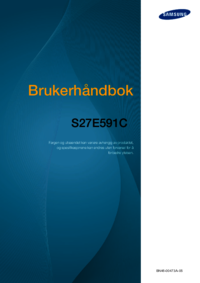
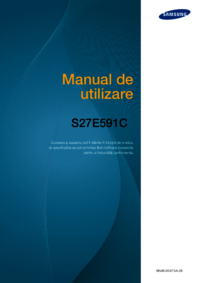













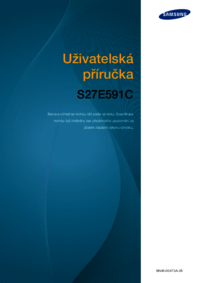



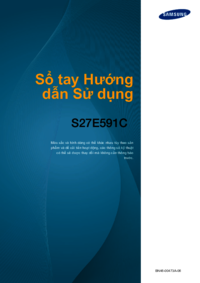






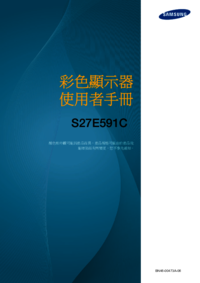



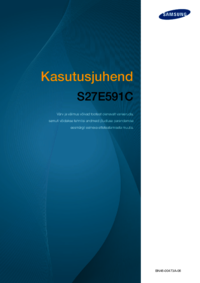






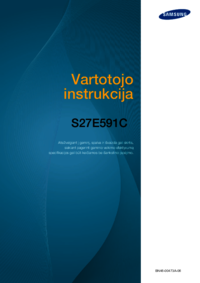




 (62 pages)
(62 pages) (100 pages)
(100 pages) (94 pages)
(94 pages)
 (58 pages)
(58 pages) (95 pages)
(95 pages) (34 pages)
(34 pages)
 (38 pages)
(38 pages) (91 pages)
(91 pages) (25 pages)
(25 pages)







Comments to this Manuals